Siri est conçu pour vous aider Faites avancer les choses Une partie de cette description de poste est Créer et mettre à jour des rappels Le tien. Si vous avez besoin d'une alarme pour acheter du lait sur le chemin du retour, pensez à venir à temps pour une grande fête ou pour organiser un déjeuner-réunion avant la fin de la journée, Siri sera toujours là pour vous aider.
Si vous êtes comme moi et beaucoup de gens, vous êtes Vous détestez faire du shopping , et Faire l'épicerie Particulièrement ennuyeux. Une astuce qui rend les achats moins ennuyeux consiste à créer une liste détaillée avant tout, afin que vous sachiez exactement ce que vous devez acheter avant de partir. Et la meilleure façon de créer Listes de courses Les utilisateurs d'iPhone utilisent Siri avec des rappels.
C'est une application Rappels D'Apple dans iOS, idéal pour la configuration Liste de courses Rapidement, il n'y a pas de meilleur moyen d'ajouter des éléments à cette liste que d'en libérer Commandes vocales À Siri de le faire pour vous. Tout est facile à configurer, comme vous pouvez le constater ci-dessous.
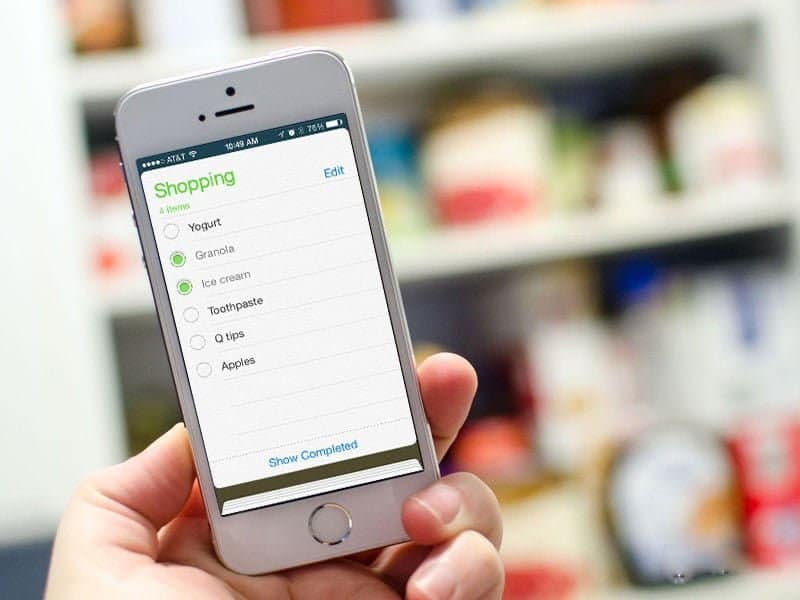
Comment créer une liste de courses sur iPhone
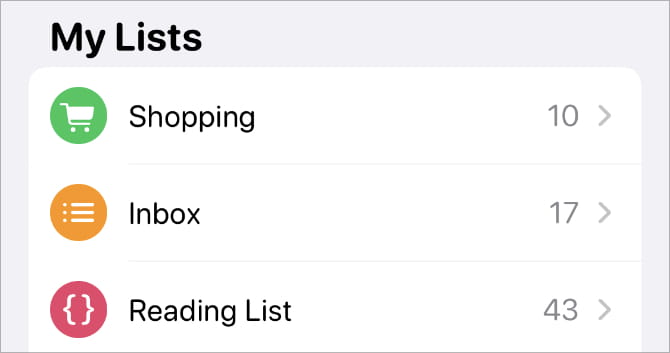
Très facile à créer Nouvelle liste de courses Sur votre iPhone, et parce que votre smartphone dispose déjà d'une application de rappel intégrée, nous l'utiliserons pour le créer. Grâce à la philosophie de conception unifiée d'Apple, le processus est presque identique à tout appareil Apple ou même lors de l'utilisation du site Web iCloud:
- Lancez l'application Rappels et affichez toutes vos annonces (cliquez sur le bouton "Précédent ”Dans le coin supérieur gauche si vous êtes déjà dans une liste).
- En supposant que vous n'avez pas encore de liste intitulée "Shopping", cliquez sur "Ajouter une liste"Dans le coin en bas à droite.
- Rappelez votre nouvelle liste "Shopping", puis choisissez la couleur et l'icône correspondant à cette liste pour une identification facile par n'importe qui.
- Cliquer Fait Pour le créer.
Sinon , Vous pouvez renommer n'importe laquelle de vos listes existantes. Pour ce faire, affichez ce menu spécifique et cliquez sur le bouton Ellipse (...) Dans le coin supérieur gauche, puis sélectionnez le nom et l'apparence.
Pour ajouter des éléments à votre liste manuellement, cliquez sur la ligne vierge suivante. Tapez quelque chose, puis appuyez sur "retour”Pour passer à l'élément suivant, et répétez le processus pour ajouter des éléments supplémentaires.
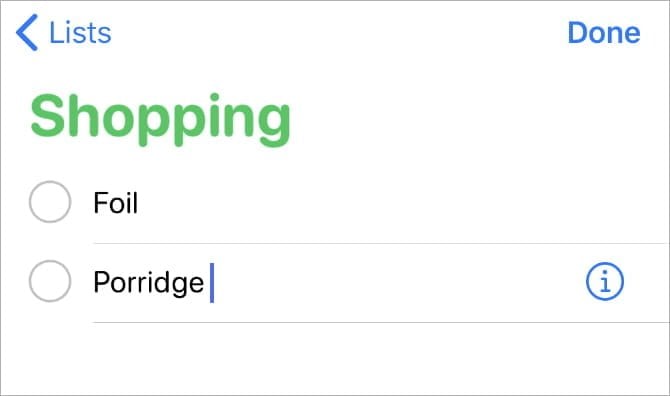
Il est également possible d'afficher tous les éléments terminés dans votre liste, ce qui est idéal pour rajouter rapidement d'anciens éléments. Pour ce faire, cliquez sur le bouton Ellipse (...) Dans le coin supérieur droit, puis sélectionnez "Spectacle terminé«Dans le menu contextuel.
Si vous cliquez sur un élément de votre liste, vous pouvez appuyer sur un bouton i Plus d'informations et d'options. À partir de là, vous pouvez définir des rappels de position, un calendrier d'alertes, ajouter des notes, etc.
Créez des sous-tâches pour mieux organiser
Il est facile de ressentir la fatigue d'une liste d'épicerie envahie. Au fur et à mesure que vous ajoutez des éléments, la liste s'allonge et vous perdrez rapidement de vue tout ce dont vous avez besoin.
Lorsque cela se produit, essayez de créer des sous-tâches dans les éléments existants pour garder votre liste organisée. De cette façon, vous pouvez réduire les sous-tâches pour réduire la taille de votre liste lorsque vous n'avez pas besoin de tout voir.
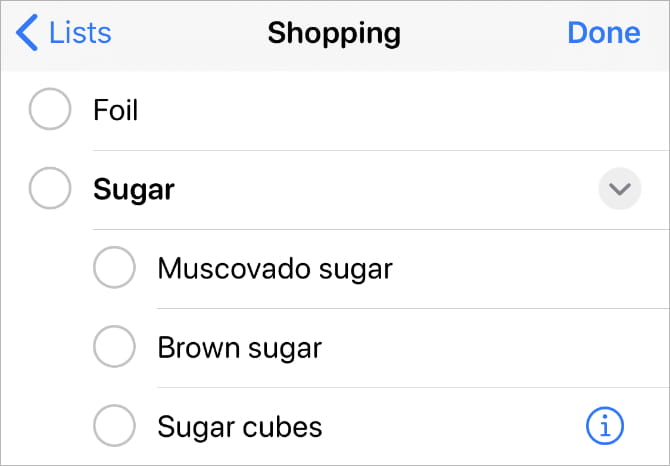
Cliquez et maintenez un élément dans votre liste, puis déposez-le au-dessus d'un autre élément pour en faire une sous-tâche. Vous pouvez également créer de nouvelles sous-tâches en affichant les informations sur l'élément. Pour ce faire:
- Sélectionnez un élément dans votre liste et cliquez sur le bouton i pour plus d'informations.
- Faites défiler vers le bas et sélectionnez Sous-tâches.
- Appuyez sur Ajouter un rappel, puis tapez votre sous-tâche et appuyez sur retour.
- Cliquez Fait Sur la page d'informations pour enregistrer les modifications.
Utilisez Siri pour ajouter des éléments et afficher votre liste
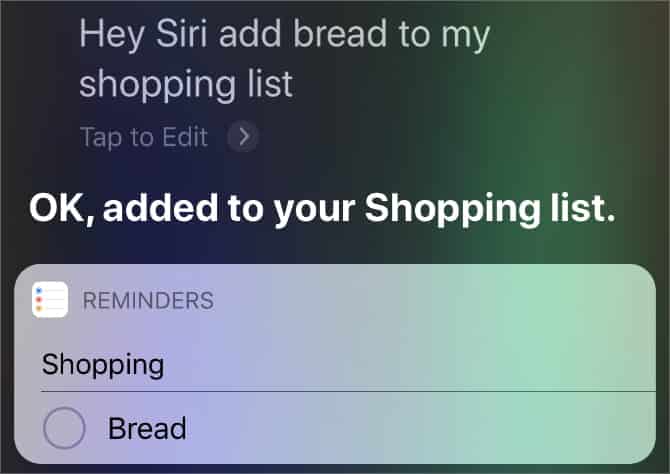
Au lieu de tout écrire manuellement, vous pouvez ajouter des articles à votre liste de courses en disant à Siri de le faire. Vous pouvez accéder à Siri en appuyant sur le bouton latéral de votre iPhone (ou en appuyant sur le bouton principal de l'iPhone 8 et versions antérieures), puis dites quelque chose comme «Ajouter du pain à ma liste de courses. »
Vous pouvez même créer une nouvelle liste avec Siri en disant "Créer une nouvelle liste de courses". Ensuite, l'assistant par défaut demandera à Siri ce que vous souhaitez ajouter à la liste.
Aller Sans utiliser les mains Totalement, utilisez "Siri" Sinon. Cela est particulièrement utile si vous cuisinez ou faites quelque chose pour vous empêcher de toucher votre iPhone. Dites simplement "SiriPour activer l'assistant personnel, donnez à Siri quelque chose pour le faire.
Vous devrez peut-être configurer "Siri"Dans Paramètres -> Siri et recherche Tout d'abord, afin de configurer la fonction pour l'activer lorsque vous entendez votre voix. (Cette fonctionnalité ne fonctionne que sur l'iPhone 6S et les versions ultérieures.)
Vous devez parler normalement lorsque vous ajoutez des éléments. Il n'est pas nécessaire de s'arrêter après avoir dit "Hey Siri" pour réveiller l'assistant - dites simplement la phrase entière et faites confiance à Siri pour suivre.
Siri devrait savoir quand vous ajoutez plusieurs articles à votre liste d'achats à la fois. Par exemple, si je dis: "Siri, ajoute du pain et des œufs à ma liste de coursesSiri doit ajouter deux nouveaux éléments à la liste.
Vous pouvez également utiliser Siri pour afficher rapidement vos listes en demandant à l'assistant de "Ouvrir ma liste d'achats". Cela élimine le besoin d'arrêter ce que vous faites et d'activer les rappels.
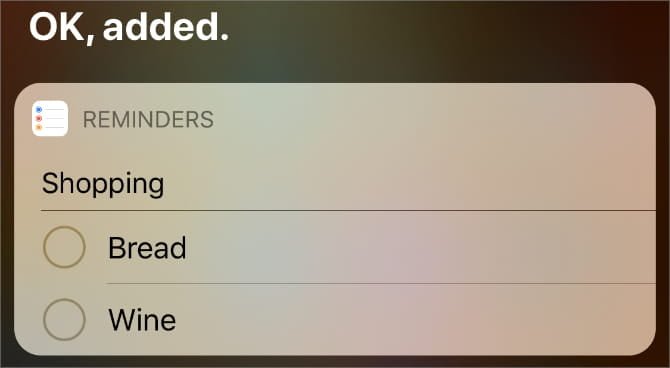
Demandez plutôt à Siri "Qu'y a-t-il dans ma liste de courses?De cette façon, l'assistant personnel lit vos cinq premiers éléments.
Utilisez plutôt Siri avec la liste d'épicerie sur votre iPhone
Vous pouvez utiliser les rappels (et Siri) sur un iPhone pour gérer toutes sortes d'annonces, pas seulement le menu «Shopping». Si vous préférez utiliser les termes "Épicerie" ou "Alimentation" à la place, créez des listes avec ces adresses, puis utilisez les noms de ces listes lorsque vous parlez à Siri.
D'autres idées de menu incluent "Chores" ou "Bucket". Vous pouvez même utiliser des noms de magasins si vous hésitez sur les mêmes détaillants.
Créez votre propre liste de courses sur iPhone
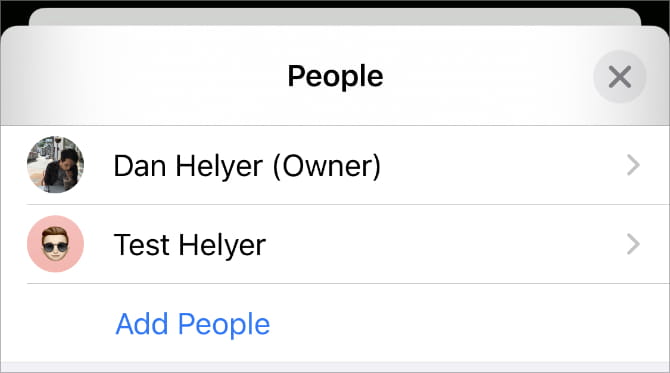
Ce qui rend les rappels vraiment utiles, c'est le fait que vous pouvez partager vos listes avec d'autres personnes, qui peuvent également ajouter des éléments et consulter les existants. Cela fonctionne évidemment mieux si tous les autres utilisateurs ont des iPhones.
Pour partager la liste:
- Vous devez exécuter des rappels et afficher votre menu.
- Clique sur Bouton points de suspension (...) En haut à gauche, suivi En ajoutant des personnes.
- Choisissez comment envoyer l'invitation pour accéder à votre liste de courses, puis sélectionnez le contact auquel vous souhaitez l'envoyer. Utilisez l'e-mail Apple ID pour de meilleurs résultats.
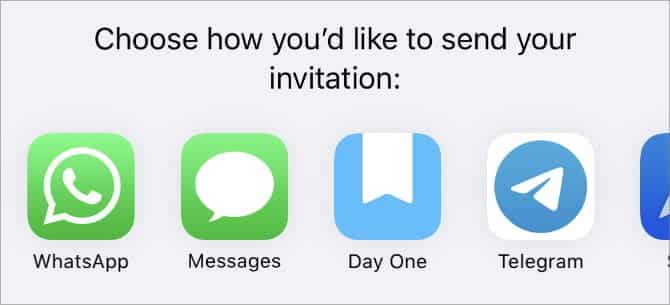
Toute personne que vous invitez reçoit une invitation sur son appareil. Une fois accepté, il peut également ajouter des éléments à la liste et les marquer comme terminés. Lorsqu'une autre personne modifie la liste, ces modifications sont répercutées sur tous les autres utilisateurs collaborateurs.
Vous pouvez toujours révoquer l'accès en accédant à Ellipses (...)> Afficher les participants.
Accédez à vos menus Apple sur un ordinateur
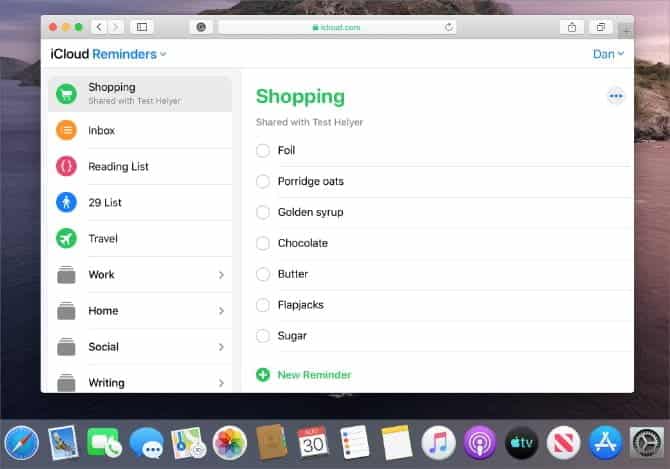
MacOS est également fourni avec l'application Rappels. Pourvu que vous utilisiez le même identifiant Apple sous Préférences système -> identifiant Apple , Vos listes doivent également être synchronisées ici. Vous pouvez ajouter des éléments en tapant, tout comme iOS ou utiliser Siri dans macOS pour ajouter des éléments à l'aide de votre voix.
Les utilisateurs Windows ou Linux doivent se connecter iCloud.com À l'aide de leur identifiant Apple, puis sélectionnez Des rappels Pour afficher leur liste de courses. Malheureusement, aucune intégration d'applications de bureau n'est disponible pour ces plateformes.
La meilleure façon de créer une liste de courses pour les utilisateurs d'iPhone
Préparer Appliquer des rappels D'Apple, associé à un message iCloud , L'une des meilleures solutions de création de listes de courses pour les utilisateurs d'iPhone. Une intégration profonde avec d'autres appareils iOS, l'accès Siri et la possibilité de se synchroniser avec d'autres appareils Apple en font L'application est un choix puissant Etonnamment.
Bien sûr, il existe des applications riches en fonctionnalités pour créer Listes de tâches Dans l'App Store. Mais la fonctionnalité de base n'est pas nécessairement meilleure que l'application Apple incluse et gratuite. De plus, tous ceux qui ont un iPhone ont déjà cette application, ce qui en fait Partagez votre liste C'est facile







